在 Mac 上取用您的 iCloud 內容
iCloud 是您隨時隨地都可取得重要內容的最佳捷徑。iCloud 可以儲存文件、照片、音樂、App、聯絡人和行事曆,每當您連接網路時便可取用這些內容。
您可以使用 Apple ID 來設定免費的 iCloud 帳號,其隨附 5 GB 免費儲存空間。您在 iTunes Store、App Store、Apple「電視」App 或「書店」中購買的項目並不會佔用可用的儲存空間。
iCloud 會讓各項內容在裝置上保持最新狀態。因此,若您有 iPhone、iPad 或 iPod touch,只要使用相同 Apple ID 登入每部裝置,開啟 iCloud,便可擁有所需的全部內容。
如需支援 iCloud 之裝置的系統需求,請參閱 Apple 支援文章:iCloud 系統需求。
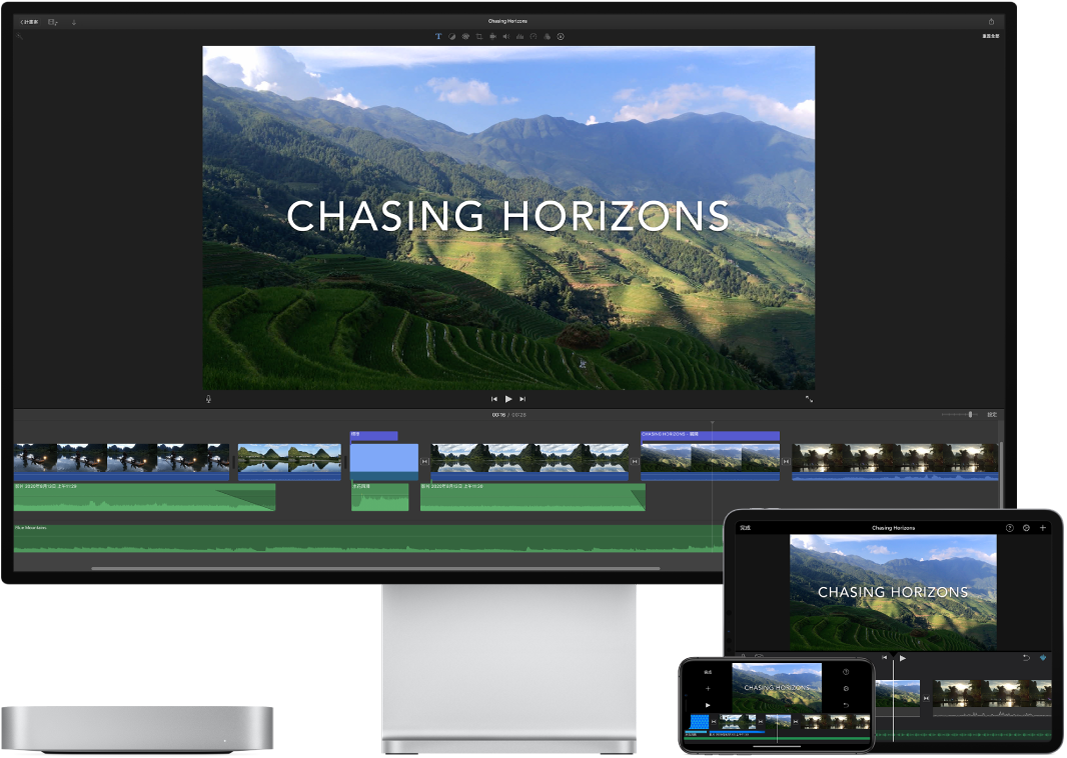
以下是您可以搭配 iCloud 使用的功能。
在「iCloud 雲碟」中自動儲存您的桌面和「文件」檔案夾。您可以儲存您「文件」檔案夾或桌面上的檔案,這些檔案會自動顯示於「iCloud 雲碟」中,且您可隨時隨地取用。使用「iCloud 雲碟」時,您可在 Mac mini 上、iPhone 或 iPad 的「檔案」App 中、在網路上的 iCloud.com 中或是在 Windows PC 的 iCloud App 中取用檔案。在裝置或「iCloud 雲碟」上對檔案進行更改時,無論您在何處檢視檔案,都會看到所做的編輯。
若要開始使用,請打開「系統偏好設定」,按一下 Apple ID,然後按一下 iCloud。選擇「iCloud 雲碟」,然後按一下「選項」並選取「桌面與文件檔案夾」。如需更多資訊,請參閱 Apple 支援文章:將桌面和文件檔案加入「iCloud 雲碟」。
使用「家人共享」來共享購買項目和儲存空間。讓最多六位家庭成員可共享他們從 App Store、Apple TV App、「書店」或 iTunes Store 購買的項目並共享相同的儲存空間方案,即使他們全都使用各自的 iCloud 帳號也可共享。使用單一信用卡來支付家庭購買項目,並從您的 Mac mini、iOS 裝置或 iPadOS 裝置直接批准您孩子們的花費。此外,可分享照片、家庭行事曆、提醒事項及位置。若您先前在設定 Mac 時並未設定「家人共享」,請打開「系統偏好設定」,按一下「家人共享」,然後按「下一步」。如需更多資訊,請參閱 Apple 支援文章:設定家人共享。
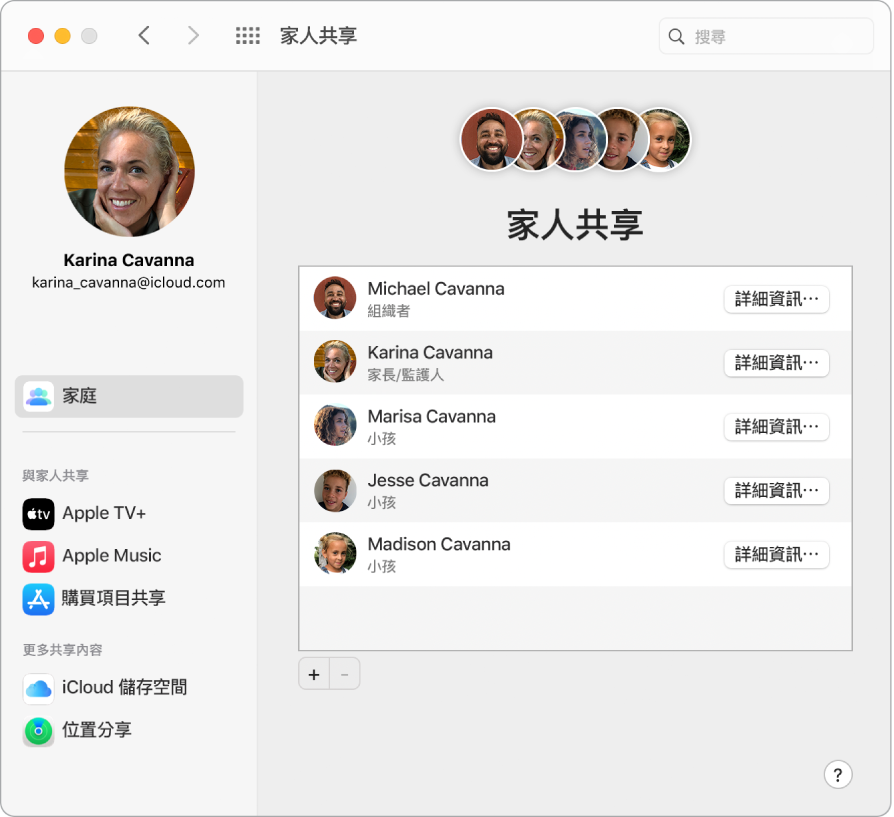
使用「iCloud 照片」和「共享的相簿」來儲存和分享照片。在 iCloud 中儲存您的照片圖庫,並在所有裝置上查看您的照片和影片,及對其所進行的編輯。僅與您選擇的人員分享照片和影片,並允許他們新增自己的照片、影片和評論。若要開始使用,請打開「系統偏好設定」,按一下Apple ID,按一下 iCloud,然後選取「照片」。如需更多資訊,請參閱 Apple 支援文章:設定及使用「iCloud 照片」。
隨處欣賞您的購買項目。當您使用相同 Apple ID 登入您的裝置後,曾經從 App Store、Apple TV App、「書店」和 iTunes Store 購買的項目皆可隨時隨地取用,不論您是使用哪一部電腦或裝置所購買的。因此,您所有的音樂、影片、書籍和其他項目便可隨時隨地使用。
使用「尋找我的 Mac」來找出 Mac mini 的位置。若您已開啟「尋找我的 Mac」,當 Mac mini 遺失時,您可以使用「尋找」來在地圖上找到它、鎖定螢幕,或甚至遠端清除其資料。若要開啟「尋找我的 Mac」,請打開「系統偏好設定」,按一下 Apple ID,按一下 iCloud,然後選取「尋找我的 Mac」。請參閱 Apple 支援文章:如果 Mac 遺失或遭竊。
【注意】若您的 Mac mini 具有多個使用者帳號,只有一個帳號可以開啟「尋找我的 Mac」。
更多內容。請參閱:「macOS 使用手冊」中的「什麼是 iCloud?」。